Η λειτουργία των παραλλαγών σας επιτρέπει να συμπυκνώσετε τη λίστα των Προϊόντων, απλοποιώντας τη δημιουργία και τη διαχείριση τους. Αυτό είναι ένα βολικό εργαλείο για να χρησιμοποιήσετε αν ορισμένα προϊόντα διατίθενται σε πολλές εκδόσεις, όπως τα διάφορα μεγέθη και χρώματα.
1. Δημιουργία και ρύθμιση Παραλλαγών
Μεταβείτε στο μενού στην "Λίστα προϊόντων" στο Back Office.
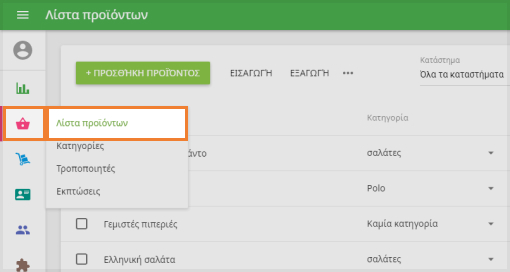
Ανοίξτε ένα ήδη υπάρχον προϊόν για επεξεργασία ή δημιουργήστε ένα νέο. Στην ενότητα "Παραλλαγές", κάντε κλικ στο κουμπί "Προσθήκη παραλλαγών".
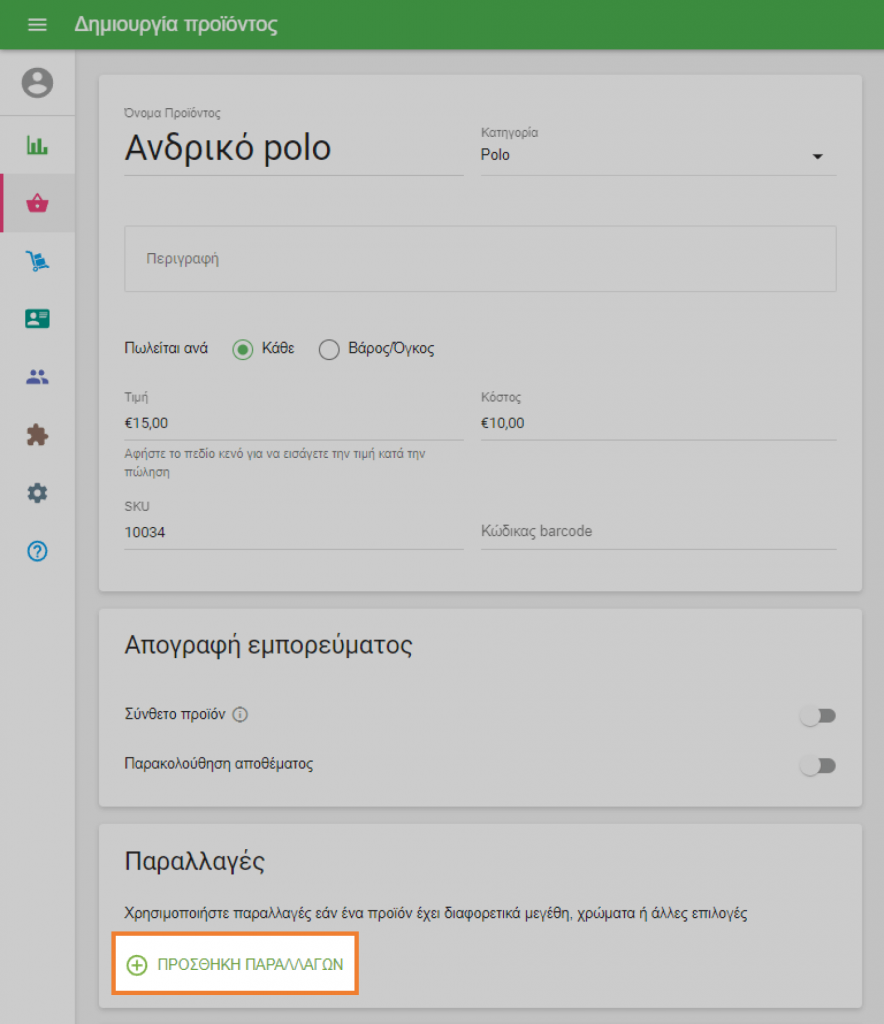
Συμπληρώστε το όνομα επιλογής στο αριστερό πεδίο και τις παραλλαγές αυτής της επιλογής στο δεξιό πεδίο. Πατήστε το πλήκτρο <Enter> στο πληκτρολόγιό σας μετά από κάθε όνομα παραλλαγής για να ολοκληρώσετε την καταχώρηση.
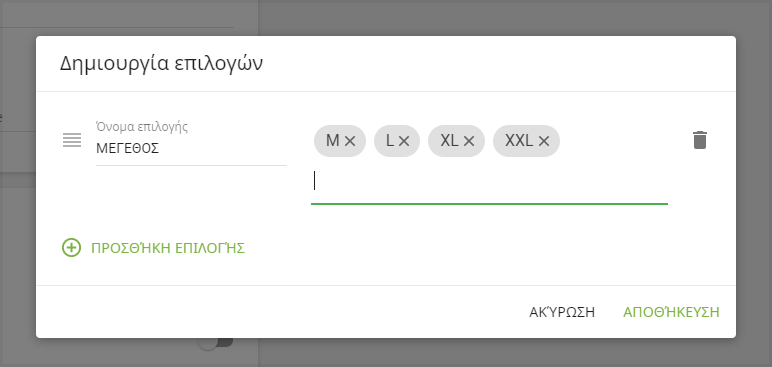
Εάν είναι απαραίτητο, δημιουργήστε μια άλλη επιλογή κάνοντας κλικ στο κουμπί "Προσθήκη επιλογής". Μπορείτε να δημιουργήσετε έως και 3 διαφορετικές επιλογές για κάθε προϊόν. Μην ξεχάσετε να αποθηκεύσετε τις παραλλαγές σας.
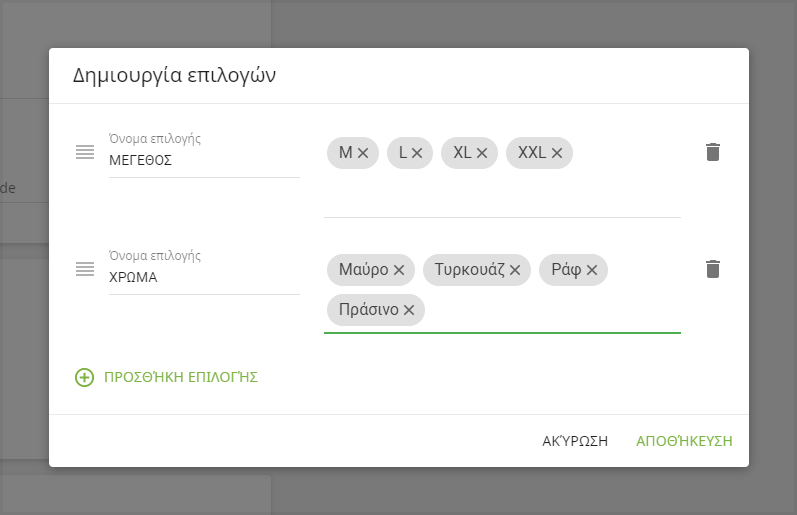
Το σύστημα θα δημιουργήσει μια λίστα με όλες τις πιθανές παραλλαγές του προϊόντος. Υπάρχει όριο 200 πιθανών συνδυασμών των παραλλαγών για ένα στοιχείο.
Η τιμή και το κόστος των παραλλαγών λαμβάνονται αυτόματα από το γονικό προϊόν. Το SKU παράγεται επίσης αυτόματα.
Για κάθε παραλλαγή, μπορείτε να διορθώσετε χειρωνακτικά όλα τα πεδία: Τιμή, Κόστος, SKU και να προσθέσετε γραμμικό κώδικα.
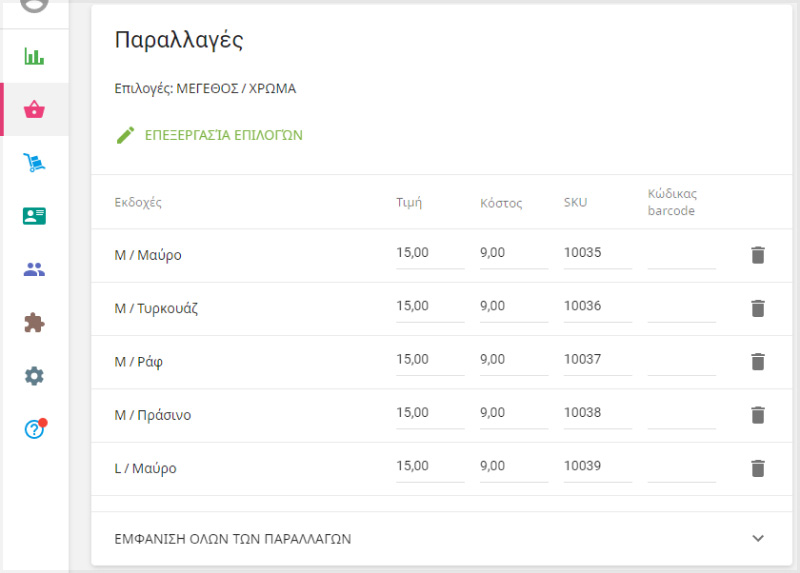
Εάν έχετε πολλά καταστήματα, μπορείτε να ρυθμίσετε την τιμή, εάν είναι σε απόθεμα, και το χαμηλό απόθεμα κάθε παραλλαγής για κάθε κατάστημα.
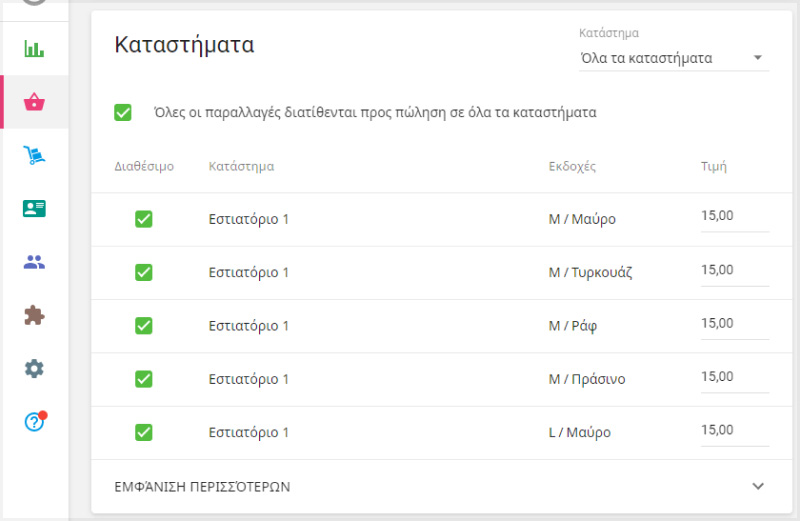
Μην ξεχάσετε να αποθηκεύσετε το προϊόν.
Μπορείτε να δείτε το προϊόν με παραλλαγές στη λίστα προϊόντων.
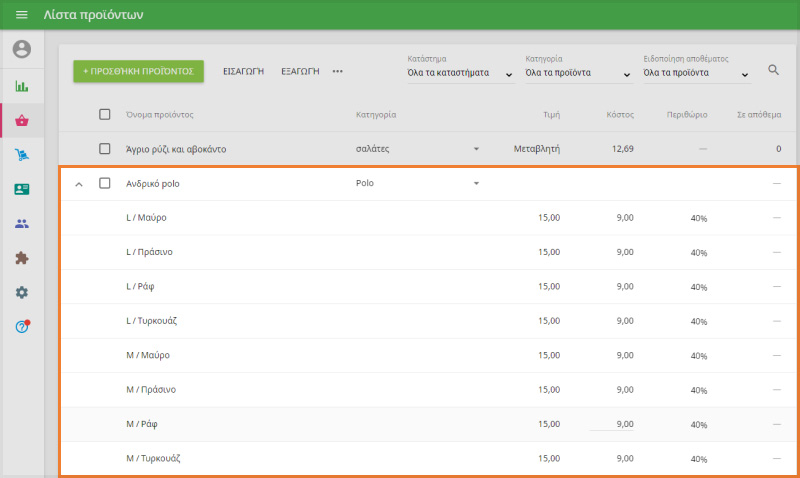
2. Παραλλαγές κατά την Πώληση και Έκθεση
Κατά την πώληση από την εφαρμογή σας για κινητά, επιλέξτε το προϊόν με Παραλλαγών. Θα ανοίξει ένα παράθυρο διαλόγου. Επιλέξτε την επιθυμητή παραλλαγή του προϊόντος και πατήστε 'ΑΠΟΘΗΚΕΥΣΗ'.
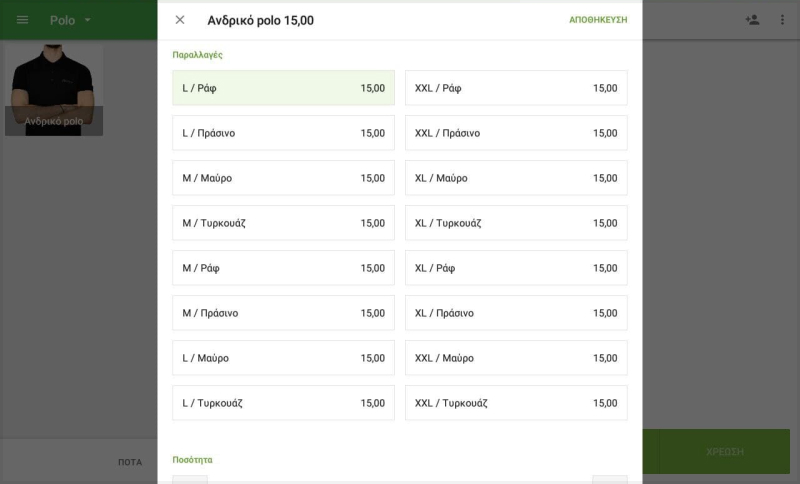
Στην απόδειξη θα εμφανιστεί το προϊόν με τις επιλεγμένη παραλλαγή.
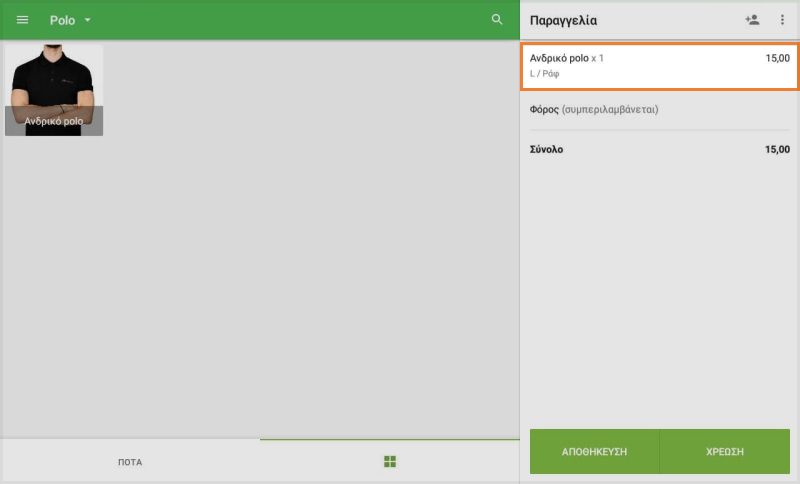
Στη συνέχεια, ακολουθήστε τα ίδια βήματα όπως κανονικά.
Μπορείτε να δείτε τις πωλήσεις Παραλλαγών στο back office στο μενού 'Αναφορές' και 'Πωλήσεις ανά προίόν'.

3. Εξαγωγή-εισαγωγή Παραλλαγών
Είναι εύκολο να δημιουργήσετε παραλλαγές των προϊόντων, με την προσθήκη / επεξεργασία προϊόντος στο back office. Αλλά μπορείτε επίσης να τα εισαγάγετε μέσω ενός αρχείου.
Μπορείτε να χρησιμοποιήσετε το κουμπί "Εξαγωγή" και "Εισαγωγή" στη λίστα προϊόντων στο back office ως συνήθως. Ωστόσο, υπάρχουν ορισμένα σημεία που πρέπει να έχετε κατά νου.
Εξαγάγετε τα προϊόντα σας με παραλλαγές και ανοίξτε το αρχείο CSV.
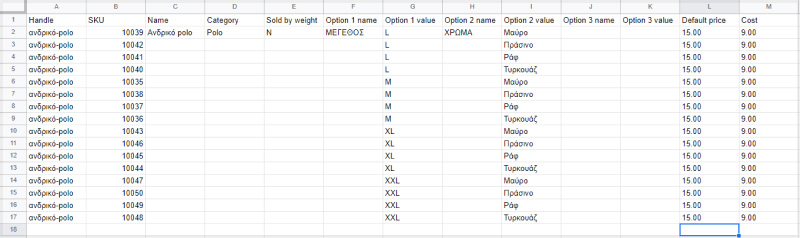
Μπορείτε να δείτε ότι κάθε συνδυασμός μιας παραλλαγής στο αρχείο εξαγωγής εμφανίζεται ως ξεχωριστό προϊόν με το δικό του SKU.
Το πεδίο "Χειρισμός" πρέπει να είναι το ίδιο για όλες τις παραλλαγές του ίδιου προϊόντος.
Μόνο τα πεδία του πρώτου προϊόντος με παραλλαγές έχουν τιμές. Τα πεδία που είναι κοινά σε όλες τις παραλλαγές του ίδιου προϊόντος παραμένουν κενά. Μπορείτε επίσης να τα συμπληρώσετε με την ίδια τιμή, αλλά αν έχουν διαφορετική τιμή, θα λάβετε μήνυμα σφάλματος κατά την εισαγωγή.
Υπάρχουν τρεις στήλες το καθένα για το "Όνομα επιλογής" και "Τιμή επιλογής". Εάν ορισμένα προϊόντα έχουν λιγότερες από 3 επιλογές παραλλαγών, τα επιπλέον πεδία παραμένουν κενά.
Σημείωση: Για αντικείμενα χωρίς παραλλαγές, είναι προτιμότερο να αφήσετε κενό το πεδίο 'Χειρισμός' στο αρχείο εισαγωγής. Σε αυτή την περίπτωση, το σύστημα θα δημιουργήσει αυτόματα τις λαβές για τα νέα στοιχεία.
Δείτε επίσης: